Mi agradecimiento a Maria Jose, por invitarme traducir su tutorial
Este tutorial, no está permitido copiarlo en otros sitios, así como mi traducción sin consentimiento de su autora
Mi traducción esta realizada desde
Recuerda: Los materiales utilizados son propiedad de sus
respectivos autores, no los puedes compartir sin su consentimiento.
Gracias a ell@s por sus creaciones y tubes.
Aquí, podrás encontrar el enlace a sus paginas
Materiales:
1 Tube principal,
mujer, de MJ (tube-AI-MJ)
1 Tube difuminado,
de MJ (misted-isadora-MJ)
1 Mascara (masque
(2))
3 Decos de MJ
Filtros utilizados:
VM Distortion…
Flipper/ Tiles a GoGo
Unlimited 2.0
MuRa's
Seamless…Emboss at Alpha
L en K's … L en K's
- Mayra
*Tile & Mirror...Mirror (Vertical)
*&<BKg Designer sf10 II> …FH
PatchWork
MuRa's
Meister…Perspective Tiling
*Filter Factory Galery "J" …Drink
To Me
**Los filtros marcados con (*) se
ha utilizado, desde Unlimited 2.0
Si necesitas alguno de estos filtros, puedes encontrarlos en mi carpeta:![]()
Colores
1º Plano #9dbd83
2º Plano #1f5524
Con tus colores, gorma el siguiente gradiente Lineal
1.- Abre una imagen nueva, transparente, de 1000 x 700 pix
Pinta esta imagen, con el gradiente
Selecciones… Seleccionar todo
2.- Editar… Copiar y Pegar, en la selección, el tube
principal
Selecciones… Anular selección
3.- Efectos de Imagen… Mosaico integrado (Predeterminadas)
4.- Ajustar… Desenfocar… Desenfoque gaussiano (25)
5.- Complementos… VM Distortion… Flipper (ajustes
predeterminados)
6.- Complementos… VM Distortion… Tiles a GoGo
7.- Complementos… Unlimited 2.0… Tile & Mirror-… Mirror
(Vertical)
8.- Complementos… Unlimited 2.0… &<BKg Designer sf10 II> …FH
PatchWork (3)
9.- Ajustar… Nitidez… Enfocar mas
10.- Editar... Copiar y Pegar, en nueva capa, el deco (deco-isadora-MJ)
11.- Capas… Nueva capa de trama
Pinta esta capa, con el color claro
12.- Capas… Nueva capa de mascara, a partir de una imagen
(masque (2))
Capas… Fusionar… Fusionar grupo
13.- Complementos… MuRa's Seamless…Emboss at Alpha (ajustes
predeterminados)
14.- Complementos… L en K's … L en K's - Mayra (0/ 39/ 61/3)
15.- Imagen… Girar a la izquierda
Aplica de nuevo el paso 14 (L en K's … L en K's - Mayra (mismos ajustes anteriores: 0/ 39/ 61/3)
Imagen… Giro a la derecha
Cambia el modo, de esta capa a Pantalla
Las capas, se ven así:
16.- Capas… Fusionar… Fusionar visibles en nueva capa
O:
Editar… Copiado especial… Copiar
fusionada
Editar… Pegar, como nueva capa
17.- Complementos… MuRa's Meister…Perspective Tiling
18.- Activa la herramienta Varita mágica (Tolerancia 0/ Fundido
70) y selecciona la zona transparente
Editar… Borrar (o pulsa Sup r en tu teclado) +/- 10 veces
Selecciones… Anular selección
19.- Editar… Copiar y Pegar, en nueva capa, el tube
difuminado
Sitúalo como en la imagen final
Baja la opacidad, de esta capa, a 89% (según tu tube)
20.- Editar… Copiar y Pegar, en nueva capa, el deco
(deco-1-isadora-MJ)
Cambia el modo de esta capa, a Pantalla
21.- Editar… Copiar y Pegar, en nueva capa, el deco 2 (deco-2-isadora-MJ)
22.- Editar… Copiar y Pegar, en nueva capa, el tube
principal
Cambia el tamaño, si es necesario. Aquí se hizo a 95%
Aplica una sombra a tu gusto
Las capas se organizan asi:
**Cambia el modo y opacidad de las capas, según tus colores
BORDES
23.- Imagen… Añadir bordes, simétrico, de 1 pix, en el color
oscuro
Imagen… Añadir bordes, simétrico, de 10 pix, en el color
claro
Imagen… Añadir bordes, simétrico, de 1 pix, en el color oscuro
24.- Selecciones… Seleccionar todo
Editar… Copiar
Imagen… Añadir bordes, simétrico, de 50 pix, en color blanco
Selecciones… Invertir
25.- Editar… Pegar, en la selección, la imagen que has copiado en el paso 24
26.- Ajustar… Desenfocar… Desenfoque gaussiano (30)
Selecciones… Flotar
27.- Complementos… Filter Factory Galery "J" …Drink
To Me – (Ajuste predeterminado: 15)
28.- Efectos de Bordes… Dilatar
Efectos de Bordes… Realzar
29.- Efectos 3D… Sombra (0/ 0/ 60/ 30/ #color oscuro)
Selecciones… Anular selección
Imagen… Cambiar tamaño, a 1000 pix de ancho
30.- En una capa nueva, agrega el copy de Maria Jose
También en capa nueva, agrega tu firma o marca de agua
Imagen… Añadir bordes, simétrico, de 1 pix, en el color oscuro
31.- Las capas, ya están fusionadas
¡Listo! ¡Ya lo tienes!
Ahora, solo guarda tu imagen, como archivo .jpg
Mi ejemplo:
Mujer (KamilTube-1712)
Paisaje (KamilTube-1685-BG)
Gracias a Kamil por estas bonitas imagenes
Original: MJose Dic 2023
Traducción a español, de Yedralina© - 16 Ene 2024
Prohibida su distribución sin mi consentimiento y el de ©MJose
©2005-2024Yedralina©









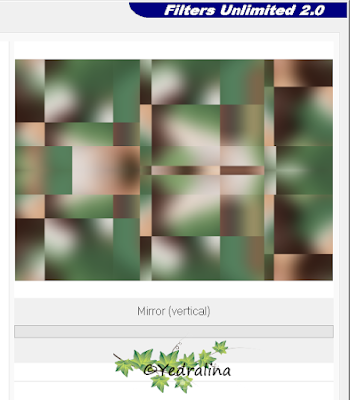










No hay comentarios:
Publicar un comentario